[非主流PS教程] VONAI效果圖制作全解完整版Ⅱ!!第二部!
2022-12-25 16:51:43
來(lái)源/作者: /
己有:14人學(xué)習(xí)過(guò)
VONAI效果圖制作全解完整版Ⅱ!!第二部!這是第二次寫關(guān)于VONAI的教程了,不同于第一個(gè)教程(VONAI效果圖制作全解完整版)的地方是:
1,第一個(gè)使用于所有相片,效果不是很夸張;第二個(gè)用的圖必須要畫面沖擊力強(qiáng)烈的,畫面元素與元素之間有主次關(guān)系,主要突現(xiàn)臉部,進(jìn)行面部特寫處理。
2,使用光照效果,突出主體部分;背靜濃烈,與光亮部分形成對(duì)比,形勢(shì)緩和;明暗交界線較明顯;
3,畫面風(fēng)格感要強(qiáng)一點(diǎn),適用于黑色背景;
4,主體邊緣模糊,與暗景連成一片。
---------------------------------------------
要用的工具:
1,Photo shop;
2,大紅花筆刷。 (Rose)
請(qǐng)點(diǎn)這里下載:大紅花筆刷下載
---------------------------------------------

教程,開(kāi)始:
部分原圖:

1,打開(kāi)圖片,Ctrl J復(fù)制背景圖層,混合模式為疊加,不透明度調(diào)整為53%
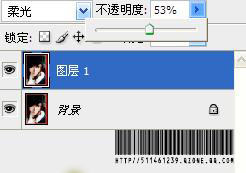
2,點(diǎn)擊圖層調(diào)整工具(半黑半白的圈圈),選擇漸變映射。
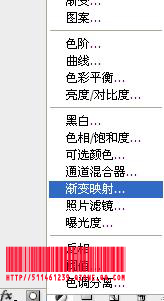
3,彈出窗口,點(diǎn)擊漸變長(zhǎng)條。
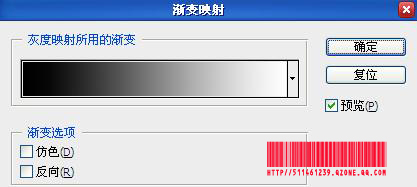
4,彈出窗口,點(diǎn)擊左下角的色標(biāo)(全黑的筆),再點(diǎn)擊顏色旁邊的黑長(zhǎng)條。
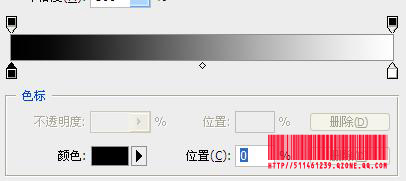
5,彈出窗口,設(shè)置如下。
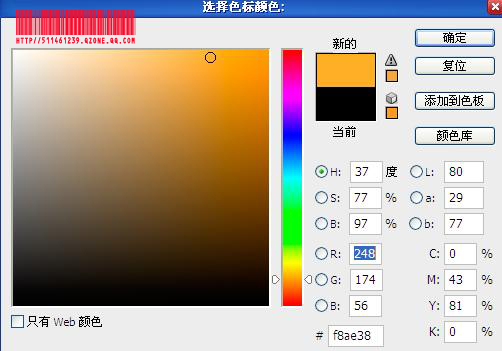
6,步驟5確定后返回漸變映射窗口,選擇反向,為的是填充畫面高光的部分。
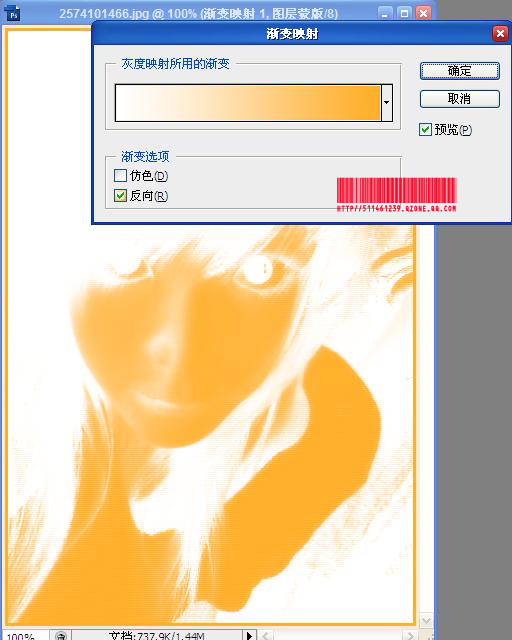
圖層的混合模式為正片疊底

不透明度為58%
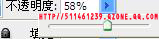
圖像效果如下:

7,選擇背景圖層
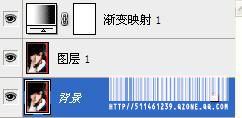
濾鏡-畫筆描邊-深色線條。
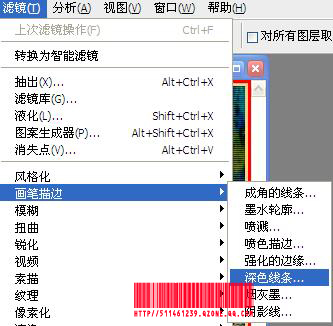
數(shù)據(jù)如下:
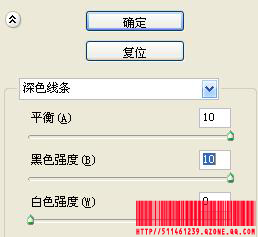
為了保證畫面不被濾鏡大面積破壞,消退一些深色線條效果,
編輯-漸隱深色線條
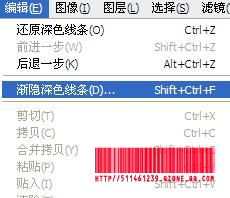
數(shù)據(jù)調(diào)整如下:
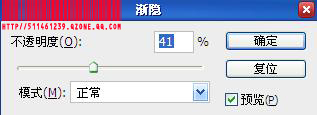
調(diào)整后效果如下:

8,進(jìn)行色階調(diào)整
圖像-調(diào)整-色階。
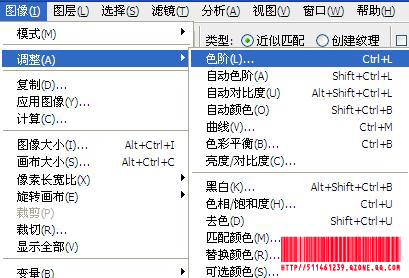
只調(diào)整通道RGB和通道紅,數(shù)據(jù)如下:


效果如下:

9,對(duì)人物眼睛/睫毛調(diào)整
在工具欄上選擇多邊形套索工具

圈出眼睛和睫毛,(記住,起始要有終,圈出的輪廓是全封閉圖形)
右擊選擇羽化,如圖
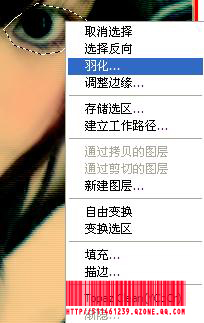
羽化3像素
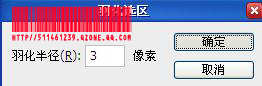
進(jìn)行深色線條。 濾鏡-畫筆描邊-深色線條。
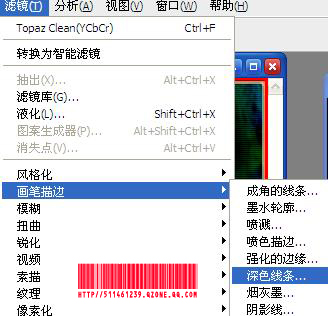
調(diào)整數(shù)據(jù)如下:
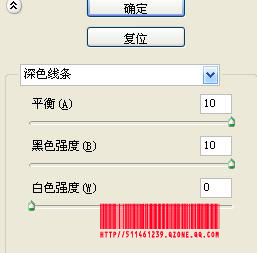
漸隱深色線條。編輯-漸隱深色線條
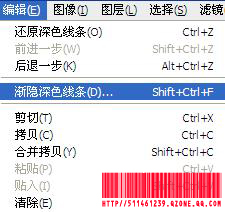
數(shù)據(jù)調(diào)整如下,不透明度為76%(可自行調(diào)整)
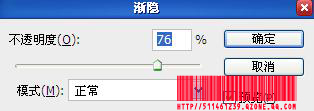
另一只眼睛也一樣。
Ctrl Shift E合并所有圖層。
10,對(duì)高光部分再次進(jìn)行色彩管理。
返回圖層一欄,漸變映射。
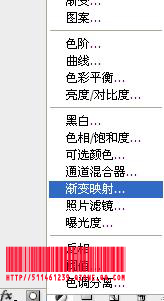
和上次一樣,點(diǎn)擊漸變長(zhǎng)條,彈出此窗口,顏色設(shè)置如下:
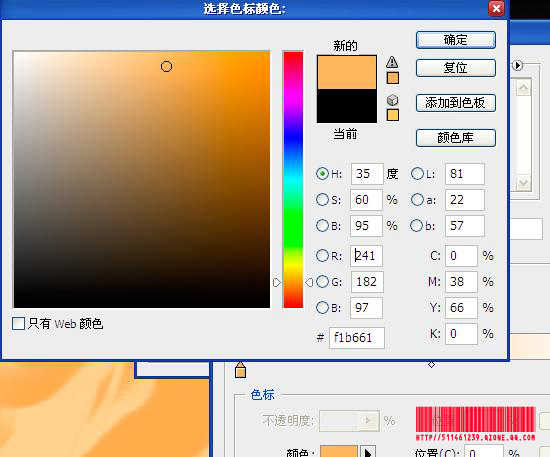
選擇反色。(高光區(qū))
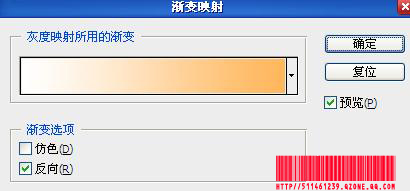
圖層混合模式為 正片疊底

不透明度為37%

11,細(xì)節(jié)處理。
在工具欄上選擇多邊形套索工具
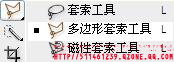
圈出額頭上的劉海,右點(diǎn)選擇羽化
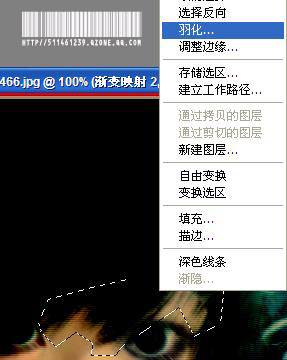
羽化3像素
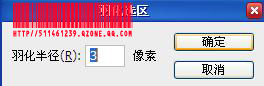
濾鏡-畫筆描邊-成角的線條,調(diào)整數(shù)據(jù)如下:
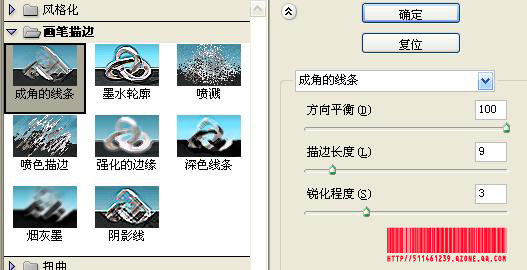
效果如下:
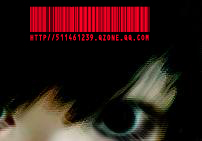
編輯-漸隱成角的線條,調(diào)整數(shù)據(jù)如下:
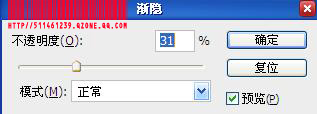
12,再次進(jìn)行色階調(diào)整。
圖像-調(diào)整-色階,只調(diào)整通道紅,數(shù)據(jù)如下:

圖像效果如下:

13,對(duì)圖像進(jìn)行裁剪。(略)

裁剪后:

14,為使畫面協(xié)調(diào),刷上ROSE筆刷(我選擇的是兩朵的,560的那個(gè))
自己根據(jù)圖片調(diào)整。
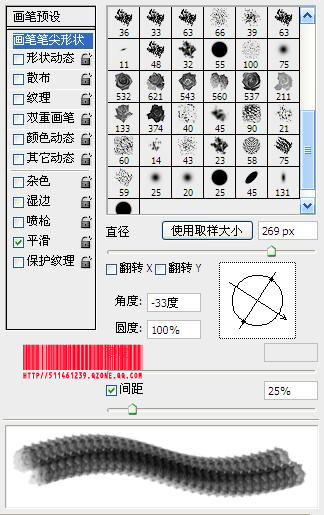
效果如下:

15,最后,進(jìn)行光照效果,為的是能更好地突出光亮部分
濾鏡-渲染-光照效果。
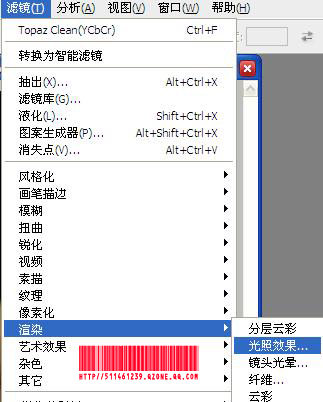
我調(diào)整的是這樣的
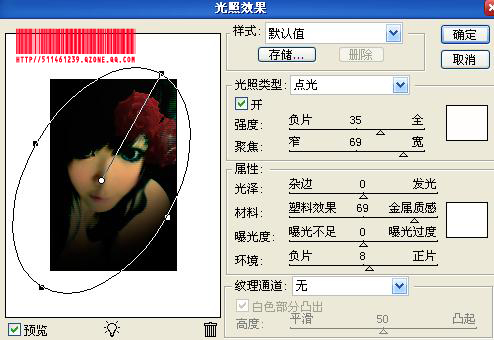
16,加上字,完成。(注意你的光照是從哪個(gè)方向射過(guò)來(lái)的,字體部分明暗要調(diào)整)
最后效果圖1

效果圖二

1,第一個(gè)使用于所有相片,效果不是很夸張;第二個(gè)用的圖必須要畫面沖擊力強(qiáng)烈的,畫面元素與元素之間有主次關(guān)系,主要突現(xiàn)臉部,進(jìn)行面部特寫處理。
2,使用光照效果,突出主體部分;背靜濃烈,與光亮部分形成對(duì)比,形勢(shì)緩和;明暗交界線較明顯;
3,畫面風(fēng)格感要強(qiáng)一點(diǎn),適用于黑色背景;
4,主體邊緣模糊,與暗景連成一片。
---------------------------------------------
要用的工具:
1,Photo shop;
2,大紅花筆刷。 (Rose)
請(qǐng)點(diǎn)這里下載:大紅花筆刷下載
---------------------------------------------

教程,開(kāi)始:
部分原圖:

1,打開(kāi)圖片,Ctrl J復(fù)制背景圖層,混合模式為疊加,不透明度調(diào)整為53%
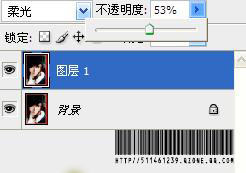
2,點(diǎn)擊圖層調(diào)整工具(半黑半白的圈圈),選擇漸變映射。
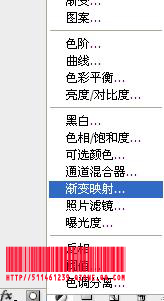
3,彈出窗口,點(diǎn)擊漸變長(zhǎng)條。
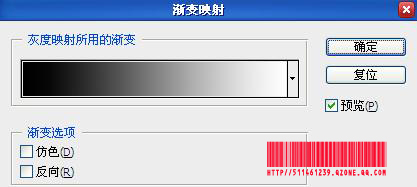
4,彈出窗口,點(diǎn)擊左下角的色標(biāo)(全黑的筆),再點(diǎn)擊顏色旁邊的黑長(zhǎng)條。
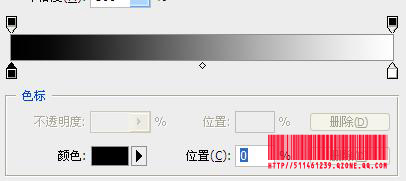
5,彈出窗口,設(shè)置如下。
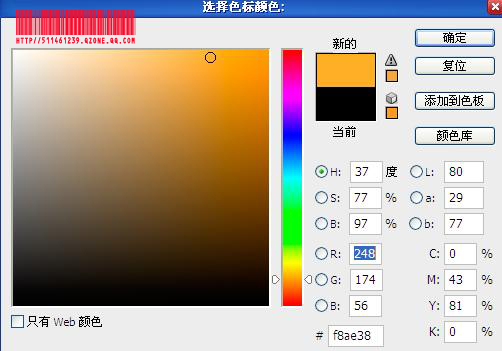
6,步驟5確定后返回漸變映射窗口,選擇反向,為的是填充畫面高光的部分。
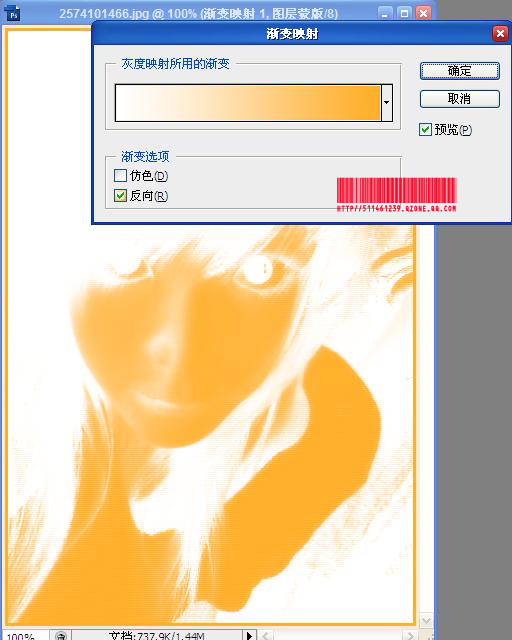
圖層的混合模式為正片疊底

不透明度為58%
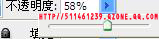
圖像效果如下:

7,選擇背景圖層
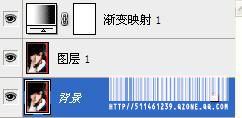
濾鏡-畫筆描邊-深色線條。
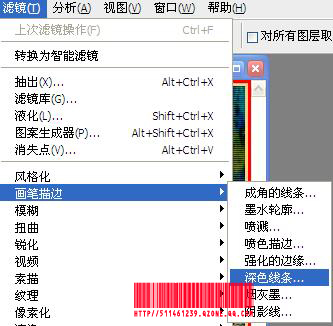
數(shù)據(jù)如下:
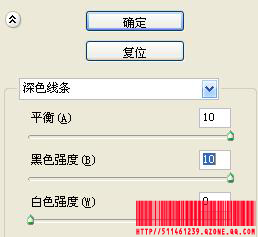
為了保證畫面不被濾鏡大面積破壞,消退一些深色線條效果,
編輯-漸隱深色線條
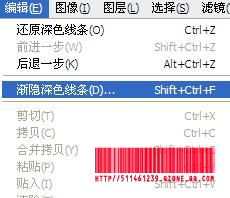
數(shù)據(jù)調(diào)整如下:
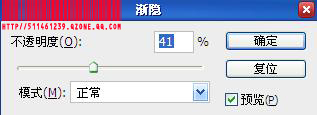
調(diào)整后效果如下:

8,進(jìn)行色階調(diào)整
圖像-調(diào)整-色階。
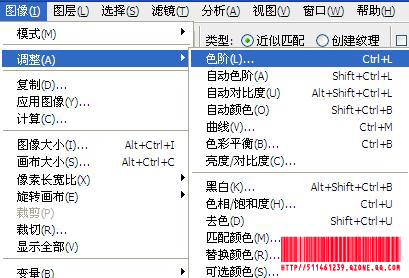
只調(diào)整通道RGB和通道紅,數(shù)據(jù)如下:


效果如下:

9,對(duì)人物眼睛/睫毛調(diào)整
在工具欄上選擇多邊形套索工具

圈出眼睛和睫毛,(記住,起始要有終,圈出的輪廓是全封閉圖形)
右擊選擇羽化,如圖
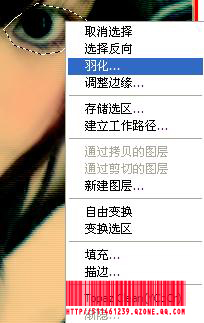
羽化3像素
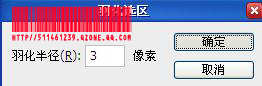
進(jìn)行深色線條。 濾鏡-畫筆描邊-深色線條。
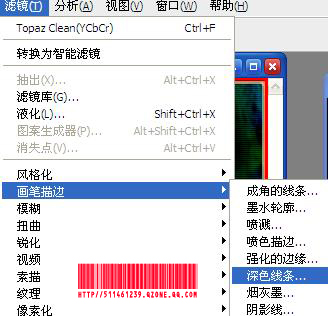
調(diào)整數(shù)據(jù)如下:
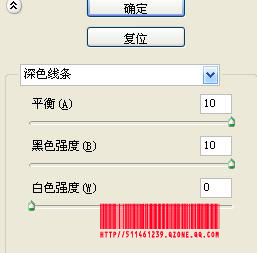
漸隱深色線條。編輯-漸隱深色線條
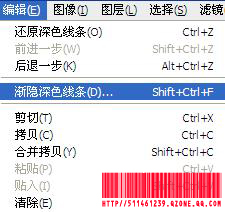
數(shù)據(jù)調(diào)整如下,不透明度為76%(可自行調(diào)整)
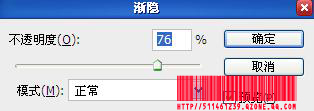
另一只眼睛也一樣。
Ctrl Shift E合并所有圖層。
10,對(duì)高光部分再次進(jìn)行色彩管理。
返回圖層一欄,漸變映射。
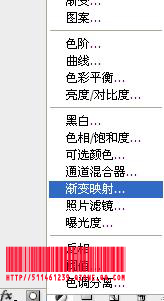
和上次一樣,點(diǎn)擊漸變長(zhǎng)條,彈出此窗口,顏色設(shè)置如下:
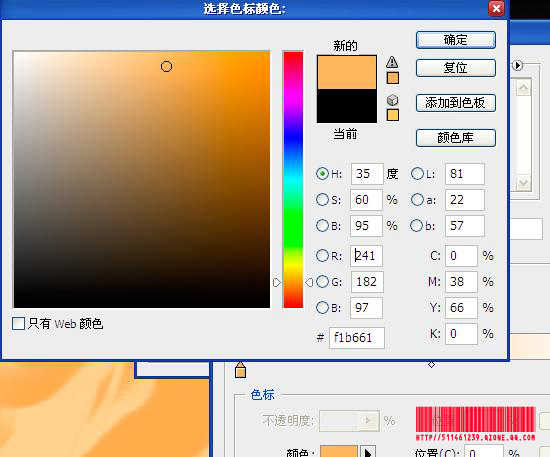
選擇反色。(高光區(qū))
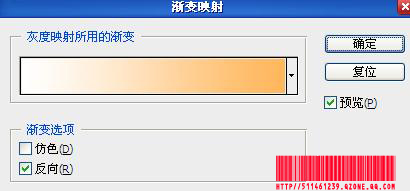
圖層混合模式為 正片疊底

不透明度為37%

11,細(xì)節(jié)處理。
在工具欄上選擇多邊形套索工具
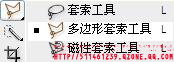
圈出額頭上的劉海,右點(diǎn)選擇羽化
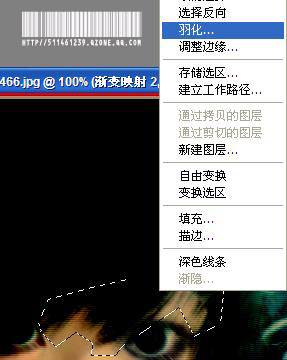
羽化3像素
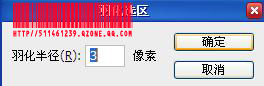
濾鏡-畫筆描邊-成角的線條,調(diào)整數(shù)據(jù)如下:
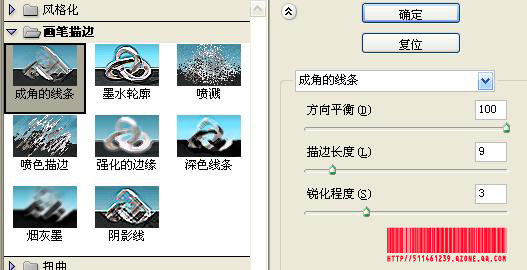
效果如下:
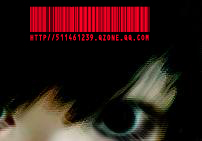
編輯-漸隱成角的線條,調(diào)整數(shù)據(jù)如下:
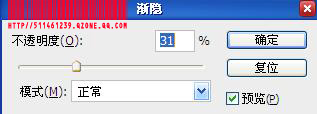
12,再次進(jìn)行色階調(diào)整。
圖像-調(diào)整-色階,只調(diào)整通道紅,數(shù)據(jù)如下:

圖像效果如下:

13,對(duì)圖像進(jìn)行裁剪。(略)

裁剪后:

14,為使畫面協(xié)調(diào),刷上ROSE筆刷(我選擇的是兩朵的,560的那個(gè))
自己根據(jù)圖片調(diào)整。
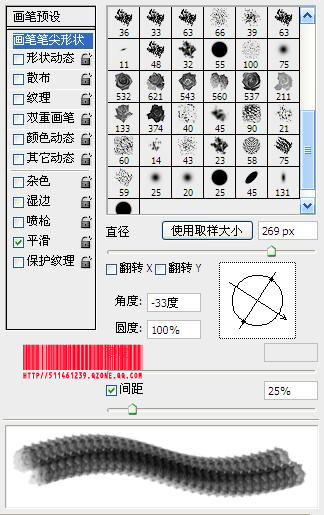
效果如下:

15,最后,進(jìn)行光照效果,為的是能更好地突出光亮部分
濾鏡-渲染-光照效果。
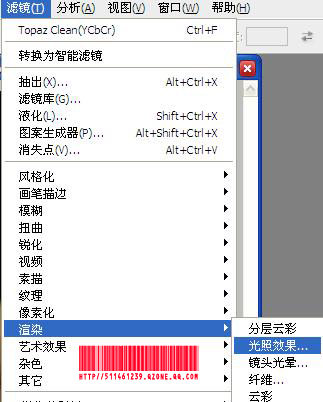
我調(diào)整的是這樣的
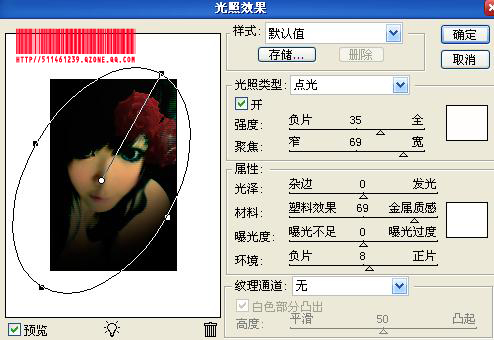
16,加上字,完成。(注意你的光照是從哪個(gè)方向射過(guò)來(lái)的,字體部分明暗要調(diào)整)
最后效果圖1

效果圖二





























